
调整渐变
0UUY-0J6 0UW1-0HR 0YRY-0HL 0X7F-0L6 0X7H-0KR 1100-0HU 0X6E-0L6 0X6W-0KR 10XJ-0HU 0X7C-0L6 0X7A-0KR 1106-0HU 0WXY-0L7 0X7E-0KR 10YY-0HU 10H3-0HR 0WR6-0LC 0WR7-0KY 108A-0HS 1116-0HS 10H4-0HR 0WR5-0LC 0WR8-0KY 0YWJ-0JK 0YWH-0KR 0YWR-0JC 0YWK-0KR 0YWE-0L6 0YWF-0KR 0YAS-0HU
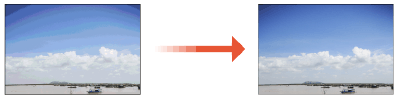
 |
如果墨粉不足,可能不会有效执行调整。 对于C3800 系列如果机器正在运行但尚未执行一次<完全调整>或<快速调整>,则打开电源后打印第一张纸可能需要一些时间。 |
完整调整
精确纠正图像渐变并优化打印期间的重复性。优化后的信息将一直保留到下次进行精确纠正之前。
 |
可以使用以下纸张尺寸/类型。 C5800 系列 尺寸:A3、A4、11" x 17"、LTR 类型:普通纸1至3、重磅纸1至7 C3800 系列 尺寸:A3、A4、11" x 17"、LTR 类型:薄纸1到薄纸2、普通纸1到普通纸3、再生纸1到再生纸3、重磅纸1到重磅纸7 |
 |
如果打印图像中的色彩不同于原稿中的色彩(仅限C3800 系列)根据用于打印的纸张和设置,按照以下步骤调整渐变。 在重磅纸上打印 1. 使用薄纸、普通纸或再生纸并使用<薄纸/普通纸/再生纸>进行调整。 2. 使用重磅纸并使用<重磅纸>进行调整。 如果满足以下两种情况: 在薄纸、普通纸或再生纸上进行超精细打印 <超精细(1200 dpi)时速度/图像质量优先>被设为<图像质量优先> <超精细(1200 dpi)时速度/图像质量优先>(仅限C3800 系列) 1. 使用薄纸、普通纸或再生纸并使用<薄纸/普通纸/再生纸>进行调整。 2. 使用薄纸、普通纸或再生纸并使用<薄纸/普通纸/再生纸(1200dpi)>进行调整。 |
1
按  (设置/注册)
(设置/注册)  <调整/维护>
<调整/维护>  <调整图像质量>
<调整图像质量>  <自动调整渐变>。
<自动调整渐变>。
 (设置/注册)
(设置/注册)  <调整/维护>
<调整/维护>  <调整图像质量>
<调整图像质量>  <自动调整渐变>。
<自动调整渐变>。2
选择要调整的纸张,然后按<完全调整>。

更改调整设置
可以更改调整的设置,如在完全调整时是否使用输稿器。更改调整设置
对于C5800 系列
如果在<调整等级>中选择<简单>,无需选择纸张。调整适用于所有纸张类型。
对于C3800 系列
仅在<超精细(1200 dpi)时速度/图像质量优先>设置为<图像质量优先>时可选择<薄纸/普通纸/再生纸(1200dpi)>。<超精细(1200 dpi)时速度/图像质量优先>(仅限C3800 系列)
3
选择供纸器以便添加在步骤2中选择的纸张,然后<确定>。
4
按<开始打印>。
打印测试页。
5
扫描测试页。
如果在步骤3中选择的供纸器包含以下列出的其中一种纸张类型,请在<执行“完全调整”时 使用输稿器>设为“打开”时使用稿台玻璃进行扫描。
C5800 系列:重磅纸6、重磅纸7
C3800 系列:薄纸1、薄纸2、重磅纸6、重磅纸7
 使用输稿器扫描
使用输稿器扫描
1 | 将测试页放入输稿器。 将测试页放入输稿器。 |
2 | 按<开始扫描>。 将扫描测试页并完成完全调整。 |
 使用稿台玻璃扫描
使用稿台玻璃扫描
1 | 将测试页放在稿台玻璃上。 按照屏幕上的说明放置测试页。 |
2 | 关闭输稿器,然后按<开始扫描>。 本机开始扫描测试页。 |
3 | 打开输稿器,然后取出测试页。 |
4 | 对于完全调整,重复上面的步骤4(按<开始打印>)和步骤5(扫描测试页)。 要完成调整,请按照屏幕上的说明打印,然后多次扫描测试页。 |
快速调整
此调整将保持<完全调整>实现的优化状态。如果调整的结果不令人满意,执行<完全调整>。
C5800 系列
1
按  (设置/注册)
(设置/注册)  <调整/维护>
<调整/维护>  <调整图像质量>
<调整图像质量>  <自动调整渐变>。
<自动调整渐变>。
 (设置/注册)
(设置/注册)  <调整/维护>
<调整/维护>  <调整图像质量>
<调整图像质量>  <自动调整渐变>。
<自动调整渐变>。2
选择要调整的纸张,然后按<快速调整>。

如果在<调整等级>中选择<简单>,无需选择纸张。调整适用于所有纸张类型。
3
按<启动>。
C3800 系列
1
按  (设置/注册)
(设置/注册)  <调整/维护>
<调整/维护>  <调整图像质量>
<调整图像质量>  <自动调整渐变>。
<自动调整渐变>。
 (设置/注册)
(设置/注册)  <调整/维护>
<调整/维护>  <调整图像质量>
<调整图像质量>  <自动调整渐变>。
<自动调整渐变>。2
<薄纸/普通纸/再生纸> 按<快速调整>。
按<快速调整>。
 按<快速调整>。
按<快速调整>。
该调整适用于所有纸张类型。
3
按<启动>。
更改调整设置
可以更改调整的设置,如在完全调整时是否使用输稿器。
 (设置/注册)
(设置/注册)  <调整/维护>
<调整/维护>  <调整图像质量>
<调整图像质量>  <自动调整渐变>
<自动调整渐变>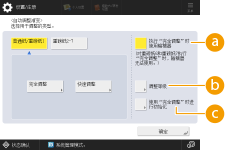
 <执行“完全调整”时 使用输稿器>
<执行“完全调整”时 使用输稿器>选择“打开”以在扫描测试页时使用输稿器,或者选择“关闭”以使用稿台玻璃。

对于C3800 系列
该项目仅在安装了双面同时扫描输稿器时才会出现。
如果安装了双面反转扫描输稿器,则无法在扫描测试页时使用输稿器。请使用稿台玻璃扫描。
 <调整等级>(仅限C5800 系列)
<调整等级>(仅限C5800 系列)使您可以设置渐变调整的等级。
 <使用“完全调整”时进行初始化>
<使用“完全调整”时进行初始化>使您可以设置是否使用默认的渐变调整设置。
 |
因为这样做可能导致色彩平衡不足,请确保先更改设置再进行自动渐变调整(完全调整)。 |